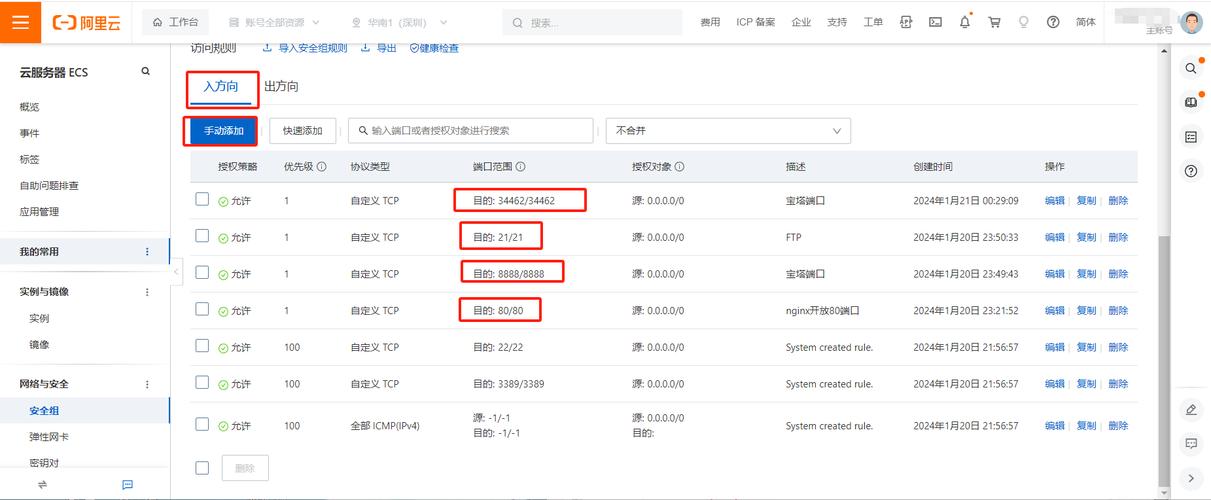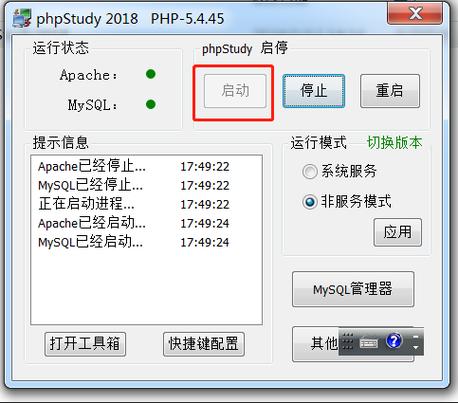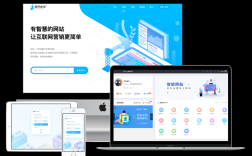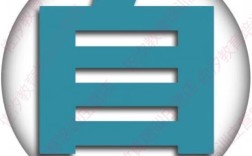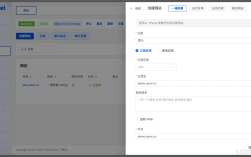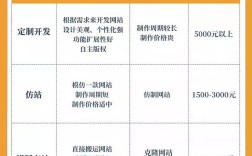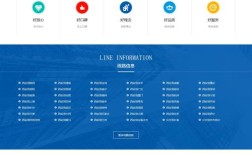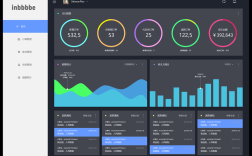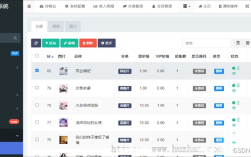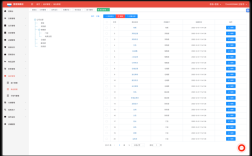是在免费空间搭建PHP服务器的详细步骤指南:
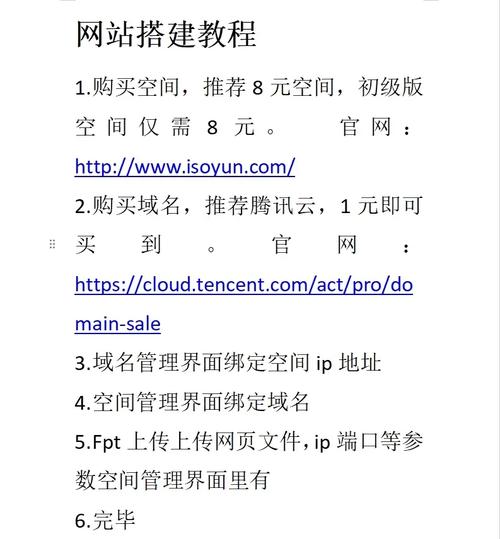
选择免费空间方案
目前主流的免费方案包括:
- 云平台免费套餐(如AWS、Google Cloud、Microsoft Azure),提供有限的计算资源和带宽;
- 专用免费托管平台(例如InfinityFree、Heroku),支持一键部署但可能有功能限制;
- 本地虚拟机+容器技术(使用VirtualBox或Docker),适合测试环境搭建,建议优先选择支持Linux系统的服务商,便于后续操作。
基础环境准备
系统安装与连接
- 通过SSH工具(PuTTY或终端)登录服务器,若使用远程桌面协议则需勾选本地磁盘映射以便传输文件;
- 确保操作系统为最新稳定版Linux发行版(推荐Ubuntu/CentOS)。
Web服务器配置
| 组件 | 安装命令(Ubuntu示例) | 配置文件路径 | 关键修改项 |
|---|---|---|---|
| Apache | sudo apt install apache2 |
/etc/apache2/apache2.conf |
添加 LoadModule php_module模块 |
| Nginx | sudo apt install nginx |
/etc/nginx/sites-available/default |
设置FastCGI反向代理至PHP-FPM |
| PHP-FPM | sudo apt install php-fpm |
/etc/php/8.1/fpm/pool.d/www.conf |
调整listen参数为Unix socket路径 |
注意:若遇到端口冲突(如80被占用),可修改监听端口为8080并在URL中对应使用。
数据库集成
- MySQL部署:执行
sudo apt install mysql-server后运行安全配置脚本mysql_secure_installation; - 扩展启用:在
php.ini文件中取消注释extension=php_mysqli.dll和extension=php_pdo_mysql.dll; - 管理工具:将phpMyAdmin解压至网站根目录,通过浏览器访问进行可视化操作。
测试验证
- 在网页目录下创建
test.php为<?php phpinfo(); ?>; - 通过浏览器访问该文件地址,若能正常显示PHP版本信息则表明环境已就绪;
- 对于使用Nginx的用户,需检查错误日志确保FastCGI进程正确加载。
性能优化建议
- 压缩传输:启用Gzip减少静态资源体积;
- CDN加速分发网络提升全球访问速度;
- 权限控制:设置文件/目录权限为755/644以增强安全性;
- 缓存机制:配置OpCache加速器提高脚本执行效率。
相关问题与解答:
Q1:为什么在免费空间中使用PHP-FPM而不是CGI模式?
A:PHP-FPM采用进程池管理方式,相比传统CGI具有更低的资源消耗和更高的并发处理能力,特别适合共享主机环境,其通过Socket通信机制实现与Web服务器的高效交互,能有效提升响应速度并减少内存碎片问题。
Q2:如何解决MySQL连接超时失败的问题?
A:首先检查php.ini中的mysql.default_socket路径是否指向正确的套接字文件;其次确认MySQL服务已启动且监听来自本地回环接口的连接;最后可通过在代码中显式指定主机地址(如localhost:3306)替代默认值进行测试,若仍无法解决,建议查看